消してしまった昔のiPhone写真を復元する方法
iPhoneで大切な思い出の写真を誤って削除してしまった経験はありませんか?多くのユーザーがiPhoneで消した写真の復元方法を知らず、貴重な思い出を失ってしまっています。
本記事では、iPhoneで消した写真の復元テクニックを徹底解説します。最近削除した写真から数年前の写真まで、様々な状況に対応した復元方法をご紹介します。iPhoneで消した写真の復元は状況によって方法が異なるため、あなたの状況に合った最適な方法を見つけてください。正しい方法さえ知っていれば、思っていたよりも簡単にiPhoneで消した写真の復元が可能かもしれません。
︎︎Part1.iPhoneの最近削除した項目から消してしまった写真は復元できるか?
iPhoneで写真を削除しても、すぐに完全に消えるわけではありません。Appleは写真の誤削除に備えて「最近削除した項目」というフォルダを用意しています。ここに削除された写真は30日間保存されるため、この期間内であれば簡単に復元できます。
最近削除した項目から消してしまった写真の復元方法は非常に簡単です:
- 「写真」アプリを開きます
- 画面下部の「アルバム」をタップ
- 下にスクロールして「最近削除した項目」を選択
- 復元したい写真を選び、「復元」をタップ
これでiPhoneで消した写真の復元は完了です。しかし、削除から30日以上経過した場合や、「最近削除した項目」からも写真を削除してしまった 場合は、この方法では復元できません。特に消してしまった共有アルバムの復元には別の方法が必要になります。
Part2.iPhoneで数年前に消去した画像を戻すことは可能か?
「削除した写真はどこに行くのか」と疑問に思う方も多いでしょう。実は、3年前の写真を復元する など、昔消した写真の復元も不可能ではありません。写真がデバイスから完全に消去されていても、データの痕跡は残っている可能性があります。
iPhoneで昔の写真を復元するには主に以下の方法があります:
- iCloudバックアップを利用する:定期的にiCloudバックアップを取っていれば、バックアップ時点の写真を復元できます。
- iTunesバックアップから復元:PCやMacでiTunes/Finderバックアップを取っていた場合、そこから写真を取り戻せます。
- データ復元ソフトを使用:専用のソフトウェアを使うと、バックアップがなくても消した画像の復元が可能な場合があります。
重要なのは、新しいデータを書き込むと古いデータが上書きされる可能性があるため、消した写真を復元したい場合は、iPhoneの使用をできるだけ控えることです。データ復旧の可能性を高めるためには、早めの対応が鍵となります。
Part3.消したiPhone写真を復元する方法
方法1.iCloudバックアップから消したiPhone写真を戻す
iCloudバックアップを定期的に取っていれば、消した写真を復元できる可能性があります。手順は以下の通りです:
手順1: 「設定」アプリを開き、自分の名前をタップ
手順2: 「iCloud」→「写真」と進み、「iCloudフォトライブラリ」がオンになっているか確認
手順3: オンになっている場合、「iCloud.com」にログイン
手順4: 「写真」アイコンをクリックし、削除した写真がないか確認

または、iPhoneを初期化してiCloudバックアップから復元:
手順1: 「設定」→「一般」→「リセット」→「すべてのコンテンツと設定を消去」
手順2: 再起動後、「iCloudバックアップから復元」を選択

この方法はデバイスをリセットする必要があるため、他の重要なデータも影響を受ける点に注意が必要です。また、バックアップ後に消した写真は復元できないため、昔消した写真の復元には限界があります。
方法2.iTunesバックアップから消えたiPhone画像を復元する
iTunesやFinderでバックアップを取っていた 場合は、そこから写真を復元できます:
手順1: iPhoneをパソコンに接続
手順2: iTunes(Windows)またはFinder(macOS Catalina以降)を開く
手順3: デバイスを選択し、「バックアップ」または「復元」オプションを選択
手順4: 利用可能なバックアップから復元したい日付のものを選択
手順5: 「復元」をクリックして待機

この方法も、バックアップ以降に作成されたデータは失われるリスクがあります。また、バックアップ時に存在していた写真しか復元できないため、バックアップ前に消してしまった共有アルバムの復元は難しいでしょう。
方法3.iPhoneデータ復元ソフトからバックアップなしの写真を復元する
バックアップがない場合や、バックアップ前に消した写真を復元したい場合は、専用ソフトUltData iPhoneデータ復元 が最適です。Tenorshare UltData for iOSは、iPhoneで消した写真の復元に特化した強力なツールです。このソフトを使えば、バックアップなしでも写真を直接スキャンして復元できるため、他の方法では復元できない昔の写真を復元することも可能です。
UltData for iOSの大きな利点は、バックアップからの復元とは異なり、現在のデータを失うことなく消した写真のみを選択的に復元できる点です。また、iPhoneを初期化する必要もなく、操作も非常に簡単です。3年前の写真を復元するような、長期間経過したデータの復旧にも対応しています。
安全・強力・信頼できるiOSデータ復元ソフト。バックアップなしでも、iOSデバイス本体、またはiTunes・iCloudバックアップから簡単に画像や動画などのデータを復元
-
UltDataを開き、「iOSデバイスから復元」を選択します。

-
復元したい写真を選び、「スキャン」をクリックします。

-
復元先を選択し、「PCに復元」ボタンをクリックしてください。

︎最後に
iPhoneで消した写真の復元は、削除からの経過時間やバックアップの有無によって方法が異なります。最近削除した項目から復元するのが最も簡単ですが、それが使えない場合はiCloudやiTunesのバックアップを試してみてください。どのバックアップ方法も使えない場合や、昔消した写真の復元を試みる場合は、Tenorshare UltData のような専用ソフトが最も効果的です。
- 初心者にも優しい、失われたデータを安全かつ選択的に復旧
- iCloudバックアップファイルの抽出・復旧を業界最高水準で実現
- 連絡先・写真・動画・LINEのメッセージなど、35種類以上のデータが復元・抽出
消してしまった昔のiPhone写真を復元する方法
最終更新日2025-08-12 / カテゴリiPhoneデータ復元


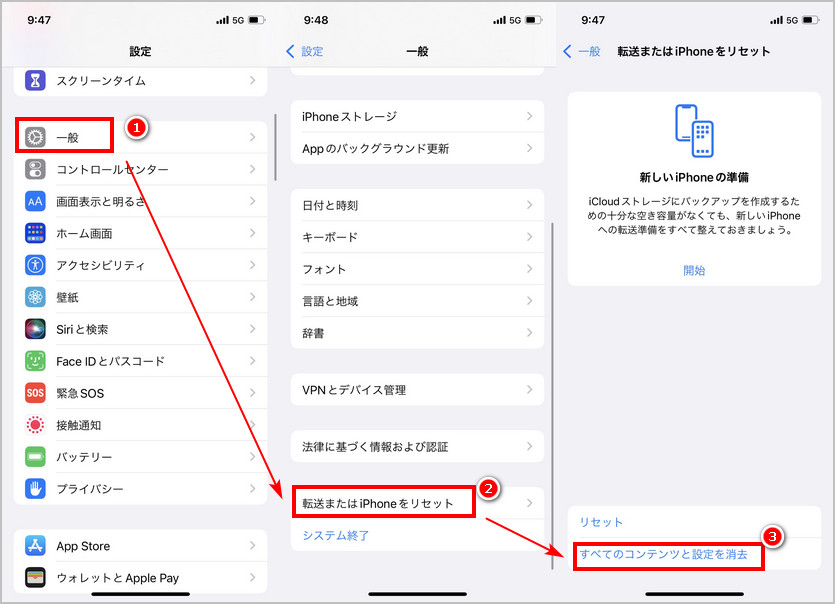










(0 票、平均: 5.0 out of 5 )
(クリックしてこの記事へコメント)